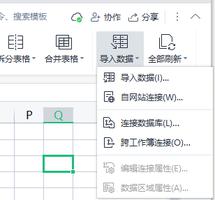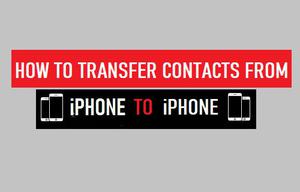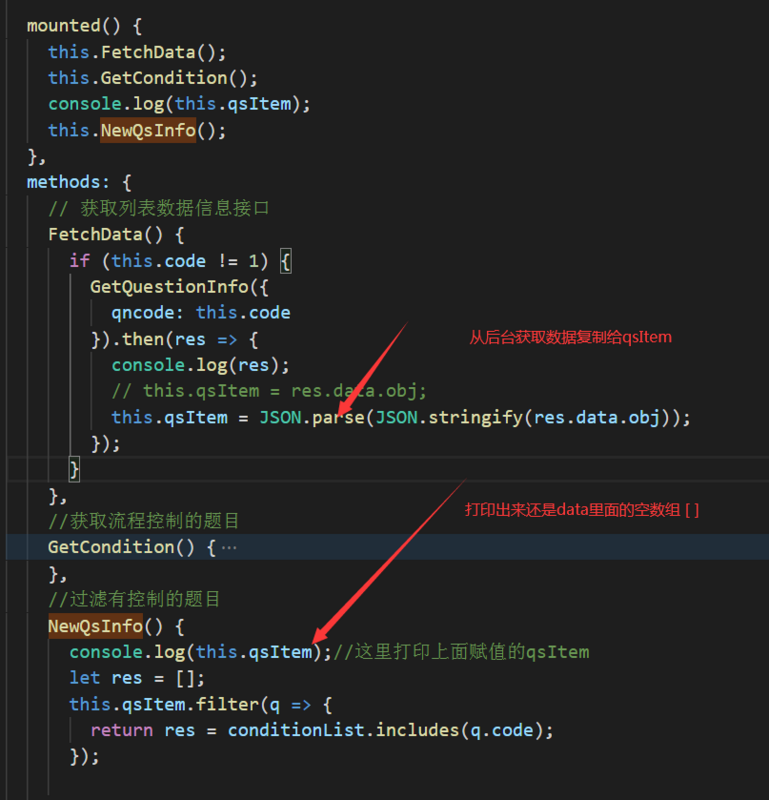如何将旧iPhone数据转移到新苹果手机?数据导入教程
按照这个简单的指南,了解如何将数据从iPhone传输到iPhone。
无论您是刚刚升级到 最好的 iPhone 还是继承了旧型号,学习如何将数据从 iPhone 传输到 iPhone 可能是您清单上的第一件事。
首次启动设备时,将数据从一部 iPhone 传输到另一部 iPhone 是自然而然的第一步。 Apple 完全理解这一点,这就是为什么它提供了多种方式在 iPhone 之间移动数据,包括通过 iCloud 无线传输或使用计算机。
如果您运行 的是iOS 15 ,还有一个新流程,通过在 iCloud 上提供免费的临时存储空间,进一步简化了流程。 准备好将数据从 iPhone 传输到 iPhone 了吗? 在下面的指南中查看不同的方法。

准备您的iPhone以传输数据
在 iOS 15 中,Apple 引入了一项功能,使从 iPhone 向 iPhone 传输数据变得更加容易。 它被称为为新 iPhone 准备,它在 iCloud 中提供 21 天的免费临时存储空间,以使该过程尽可能轻松。
只要您在触发该过程的 21 天内将数据传输到新 iPhone,就不必支付额外的存储空间。 如果这还不够长,可以选择额外申请 21 天。 以下是如何使用此功能。
1. 首先, 进入设置 并 点击通用 。 然后滚动到屏幕底部并 点按转移或重置 iPhone 。
2. 准备新 iPhone 功能将出现在屏幕顶部。 点击开始使用 。
3. 阅读完信息后, 点击继续 。
 然后可能会要求您 点击打开备份以传输 (除非 iCloud 备份已打开)。 选择使用 iCloud 移动所有应用程序数据, 然后 点击完成 。 应用程序和数据将开始上传到 iCloud。 您可以在主设置屏幕上查看备份进度。
然后可能会要求您 点击打开备份以传输 (除非 iCloud 备份已打开)。 选择使用 iCloud 移动所有应用程序数据, 然后 点击完成 。 应用程序和数据将开始上传到 iCloud。 您可以在主设置屏幕上查看备份进度。
如何使用iCloud将数据从iPhone传输到iPhone
即使您不希望立即将数据从一部 iPhone 传输到另一部,如果您的 iPhone 丢失或被盗,备份您的设备也能让您高枕无忧。 好处是数据可以安全地保存在 iCloud 中,随时可以传输。
1. 首先, 打开 的 设置 应用程序并 您的姓名 点击顶部 , 然后 点击 iCloud 。
2. 浏览服务列表并决定哪些应用应该和不应该使用 iCloud。 点击 选择 开 或关 或 点击 并 切换按钮。 根据可用选项,
请记住,免费的 iCloud 帐户只有 5GB 的存储空间。 如果您想要更多,请 点击管理存储 。 然后,您可以选择更改存储计划并选择 50GB、200GB 或 2TB 的付费选项。 如果要将整个 iPhone 备份到 iCloud,则必须增加使用的空间量。
3. 可以自动进行备份。 只需 轻点 iCloud Backup 并将 其打开 。 也可以立即将您的 iPhone 备份到 iCloud。 为此,请 点击立即备份 。
4. 如果您现在希望将数据从一部 iPhone 转移到另一部 iPhone,那么您将有大量资料需要转移。
当您启动新 iPhone(或已被抹掉并重置的 iPhone)时,输入您的语言和地区,然后在“快速启动”页面上, 点击“手动设置” 。 选择 一个 Wi-Fi网络, 点击下一步 并等待几分钟 iPhone 已激活。
5. 您可以立即或稍后设置 TouchID 等内容。 为 iPhone 创建密码后,您将进入“应用程序和数据”屏幕。 在这里,您可以 点击从 iCloud 备份恢复 。
登录 使用您的 iCloud Apple ID 并 选择 最新的 iCloud 备份 。 现在您只需要等待数据传输到新 iPhone。
如何使用快速启动将数据从iPhone传输到iPhone
如果您要设置新 iPhone,还有一种更简单的数据传输方式:快速启动。 它会在短时间内捆绑您的旧设备和新设备,但这可能是向新 iPhone 获取数据的最简单方法。
1. 首先, 打开 它 新iPhone 并将 iPhone放在 旧 旁边 。 执行此操作时,会出现“设置新 iPhone”的提示。 点击解锁以继续 。 旧手机上的 Apple ID 将用于设置过程。 点击继续。
2. 新 iPhone 的屏幕上会出现动画。 将动画放在旧 iPhone 上的相机上 。 一旦您看到“在新 [设备] 上完成”的消息,您应该 上输入 您 的密码 用于旧设备 在新 iPhone 并按照设置说明进行操作。
3. 当您到达传输您的数据屏幕时,点击 直接从 iPhone 传输 并确认您要传输的设置和数据。
如何使用Windows PC将数据从iPhone传输到iPhone
 您可以使用 Windows PC 将数据从 iPhone 传输到 iPhone。 只需确保您的 PC 具有可用的 Type-C 或常规 USB 端口,具体取决于您使用的闪电电缆类型。
您可以使用 Windows PC 将数据从 iPhone 传输到 iPhone。 只需确保您的 PC 具有可用的 Type-C 或常规 USB 端口,具体取决于您使用的闪电电缆类型。
如果您的 PC 上还没有 iTunes,请先从 Microsoft Store 下载并安装它(在新选项卡中打开) 。
1. 要备份旧 iPhone 的数据,请将 Lightning 数据线连接到 iPhone,并将另一端连接到 PC。 接下来, 启动 iTunes 并单击 摘要 左侧的 。 在备份下 选择此计算机 ,然后 单击立即 备份。
2. 启动新 iPhone 时,点击 手动设置 快速启动页面上的 。 按照屏幕上的说明操作,直到您到达应用程序和数据屏幕,然后 点击从 Mac 或 PC 恢复 。 继续按照屏幕上的说明完成该过程。
如何使用Mac将数据从iPhone传输到iPhone
 1. 首先, 打开 选择您的 Finder 应用程序 并 iPhone 从左侧边栏中 。 单击将 iPhone 上的所有数据备份到 Mac ,然后选择 立即备份 。
1. 首先, 打开 选择您的 Finder 应用程序 并 iPhone 从左侧边栏中 。 单击将 iPhone 上的所有数据备份到 Mac ,然后选择 立即备份 。
2. 启动新 iPhone 时,点击 手动设置 快速启动页面上的 。 按照屏幕上的说明操作,直到您到达应用程序和数据屏幕,然后 点击从 Mac 或 PC 恢复 。
现在您已经了解了如何将数据从iPhone传输到iPhone,您可能希望查看其他一些适用于您的iPhone的指南。
以上是 如何将旧iPhone数据转移到新苹果手机?数据导入教程 的全部内容, 来源链接: utcz.com/dzbk/921178.html